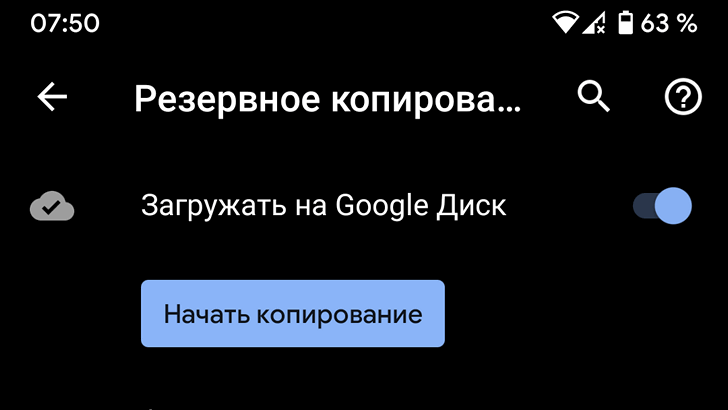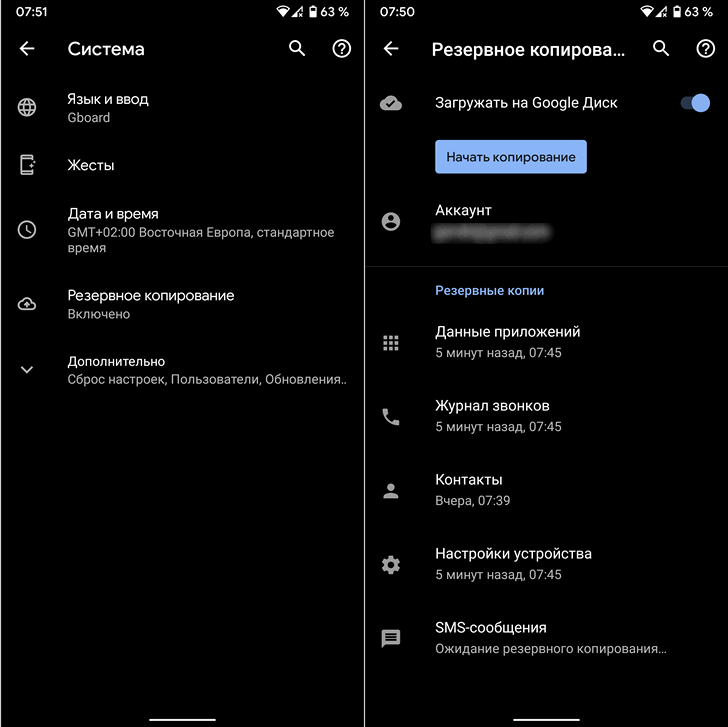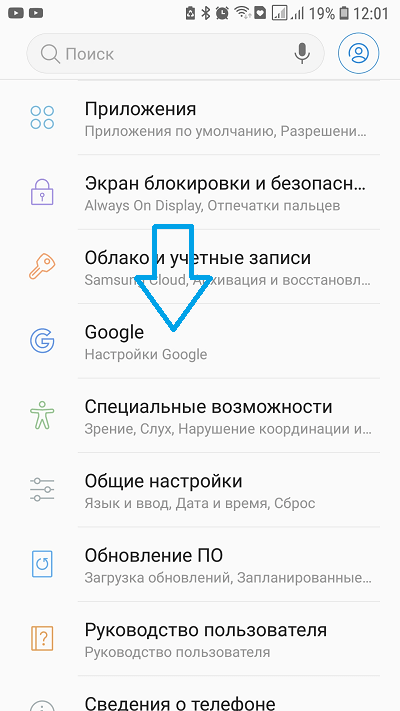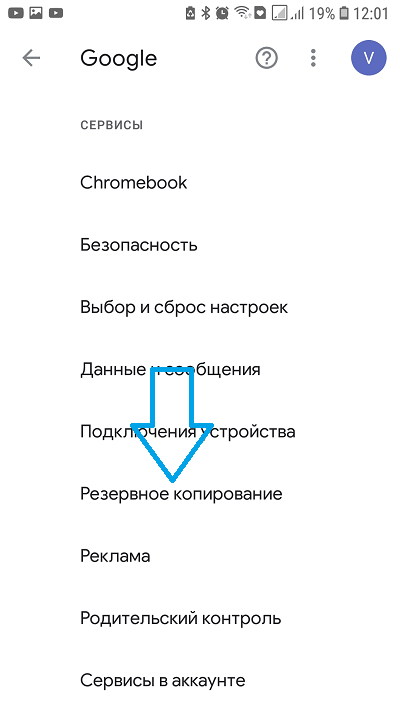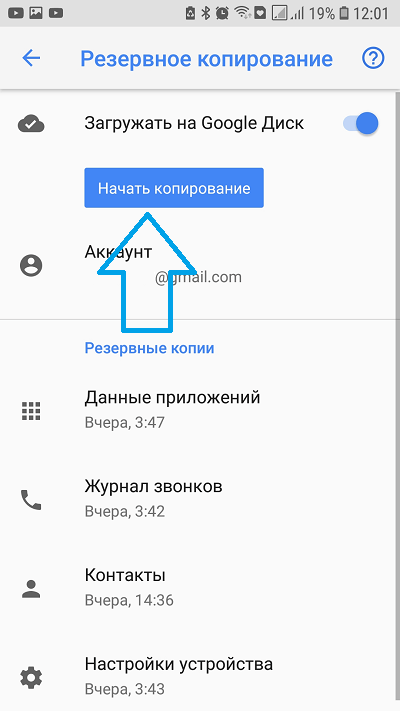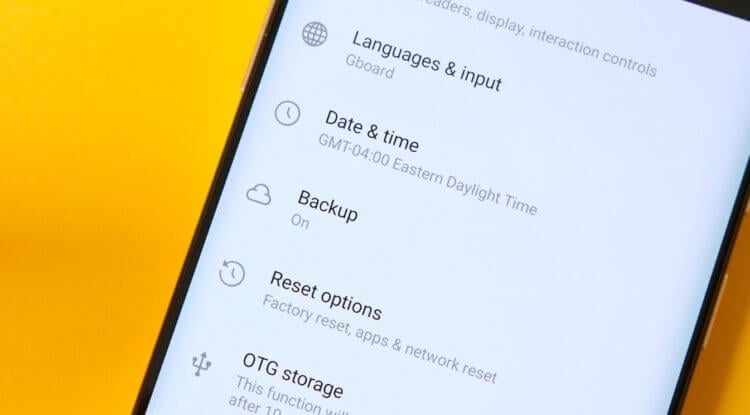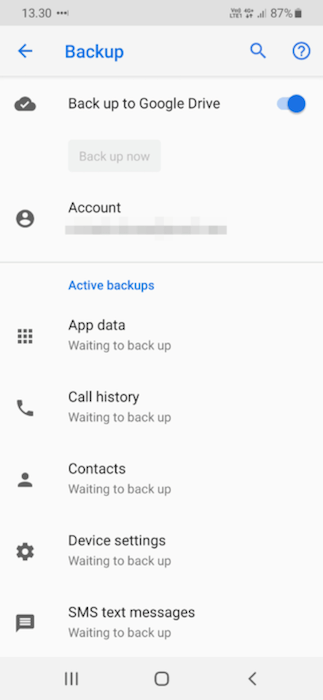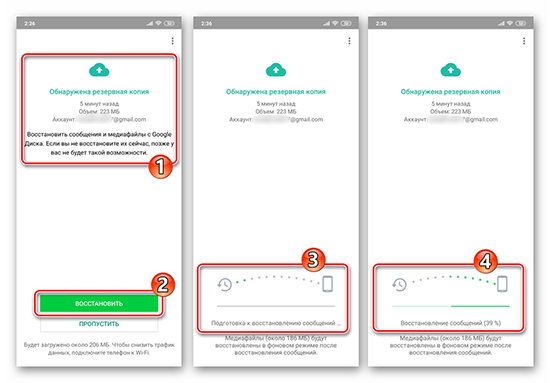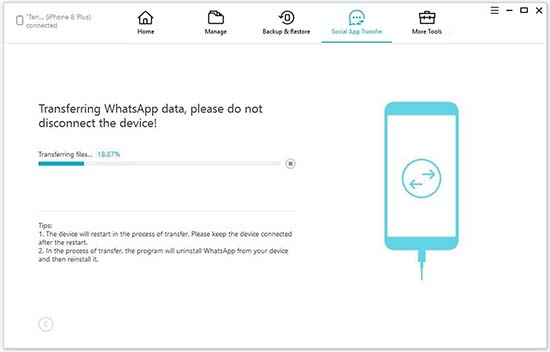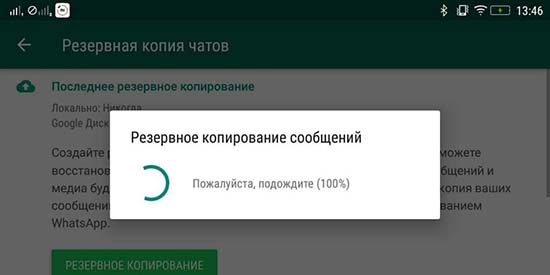Сбой резервного копирования на андроид что делать
Резервное копирование контактов не работает на устройствах Android: как это исправить?
Если вы используете устройство Android, особенно смартфон, вам следует регулярно выполнять резервное копирование устройства. Это хорошая практика, не то чтобы возникли некоторые технические проблемы. Регулярное резервное копирование гарантирует, что ваша информация о контактах, медиа и сообщениях не будут потеряны. Иногда резервные копии могут не работать. В этом руководстве я расскажу вам, как решать проблемы, когда вы не можете создать резервную копию ваших контактов На вашем устройстве Android.
Пользователи часто не могут создать резервную копию своей информации. Они видят серую кнопку параметров резервного копирования. Это может быть вызвано некоторыми ошибками. Если нет, то некоторые технические энтузиасты считают, что эта проблема может быть связана с блокировкой шаблона, используемой для блокировки экрана. Это затрудняет резервное копирование, поэтому нет доступа к резервной копии.
связанные с | Управление контактами на Galaxy Серия S20
Как создать резервную копию контакта
Этот метод работает практически для всего, что вы хотите сделать резервную копию на вашем телефоне. Позволь мне объяснить.
Пользователи с ошибками заметят, что кнопка «Резервировать сейчас» имеет серый цвет. Я упомянул некоторые улучшения или что-то ниже.
Как отремонтировать, когда это можно сделать резервную копию
Теперь, если вы не можете сделать резервную копию, давайте посмотрим, какие возможные решения вы можете попробовать. Для большинства пользователей решение, которое я дал ниже, работало хорошо.
Отключите все используемые вами системы блокировки экрана
Помните, что вы должны отключить все типы ключей, которые вы используете. На экране присутствуют отпечатки пальцев, блокировка лица и шаблон. Поэтому на скриншоте выше я отключил его отдельно.
Это временное решение. Обратите внимание, что для безопасного использования телефона у вас должна быть более совершенная система безопасности, например, блокировка лица, отпечатков пальцев или рисунка. При повторном включении любой функции безопасности опция резервного копирования снова будет недоступна. Каждый раз, когда вы выполняете резервное копирование, вам нужно отключить механизм блокировки безопасности.
Очистить кэш Google Диска
Да, это еще одно решение вашей проблемы, поскольку вы не можете создать резервную копию контактов или другие резервные копии. Иногда временные файлы находятся в приложении и создают путаницу, которую вы можете удалить.
Теперь проблема должна быть исправлена.
Использование ADB для решения проблемы
Если ADB установлен, вы можете заставить кнопку резервного копирования работать, используя эту технику.
Предпосылки
меры
Если он генерирует некоторые сообщения, такие как выполнение приведенного выше кода, Резервное копирование завершено: резервное копирование отмененозатем введите код ниже
Проверь это | Перенос контактов на новый Android-смартфон
Альтернатива рутированным устройствам Android
Все методы, которые мы проверяли выше, предназначены для устройств Android, работающих на стандартном ПЗУ. О рутованных устройствах и не можете создать контакт резервного копирования? Вот решение для этого.
Теперь вы создали резервную копию вашего Android-устройства.
Вот некоторые подробные сведения о том, как исправить проблемы, когда вы не можете создавать резервные копии контактов или других резервных копий на устройстве Android. Попробуйте эти методы и дайте нам знать результаты.
Тебе это может понравиться,
Не работает резервное копирование на Google Диск на вашем Android устройстве? Как сделать его вручную
Уже более девяти месяцев пользователи Android жалуются на проблему с резервными копиями на Google Диск. Она заключается в том, что их смартфон или планшет без каких либо предупреждений просто прекращает резервное копирование данных.
Ошибка замечена как на устройствах с прошлогодней версией операционной системы Android 9, так и на нынешней Android 10 на устройствах различных производителей: Google, Samsung, OnePlus, Huawei и пр.
При этом во всех категориях данных вы видите отметку: «Ожидание резервного копирования. ».
Как сделать резервное копированием данных Android на Google диск вручную?
Некоторым решить проблему помогает простая перезагрузка телефона или очистка данных приложения Google Диск, но чаще всего она возвращается снова. Более радикальным решением является ручной запуск процедуры резервного копирования с помощью программы ADB.
Для этого вам нужно будет установить (скачать) на компьютер программу ADB. Скачать её можно в составе архива с официального сайта Google последующим ссылкам:
Включить на смартфоне, в меню настроек системы режим отладки через USB. Где его найти и как включить описано в этом материале
Подключите ваш смартфон к компьютеру с помощью USB кабеля, перейти на компьютере в папку с программой ADB и запустить окно командной строки Windows. Для этого в проводнике введите в адресной строке cmd и нажмите «Enter».
После этого в открывшемся окне командной строки выполните команду:
Если все нормально, то ADB сообщит вам о том, что смартфон подключен к компьютеру, но не авторизован, а на экране смартфона появится запрос на разрешение отладки. Разрешите её нажав на кнопку ОК.
В окне командной строки выполните следующие команды:
Если после запуска процедуры копирования возникнет ошибка, введите следующие команды:
Как сделать резервное копирование на Андроид при ошибке Ожидание
С весны 2019 и по сей день 2021 года многие пользователи Андроид смартфонов и планшетов не могут создать резервное копирование своего устройства, т.к. процесс зависает на этапе ожидания.
На ошибку жалуются многие пользователи сервиса Reddit и подробно описывают ситуацию, где функция создания бэкапа дала сбой. Независимо от модели гаджета люди не могут отправить резерв в Google Drive.
Синхронизация данных, как и функция бэкапа, также работает со сбоями.
Какая именно ошибка возникает
Пострадавшие описывают проблему так, что когда открываешь раздел Настройки — Google — Резервное копирование, то кнопка создания резервного копирования не нажимается, а сверху в навигационном меню появляется статус Ожидание резервного копирования.
Перезагрузка мобильного устройства, повторный вход в учётную запись Google не помогают.
Самые частые версии мобильной ОС Андроид — это Android 9.0 Pie и 10 сборки, на которых возникает каверз.
Как создать бэкап при ошибке Ожидание резервного копирования
Данная процедура получилась у большинства пользователей, столкнувшихся с проблемой.
Необходимо выключить любую защиту, будь это пин-код, отпечаток пальца или скан лица, затем перезагрузить смартфон/планшет.
Затем откройте повторно раздел Настройки — Google — Резервное копирование (или через поиск найдите слово копирование) и запустите создание бэкапа.
Google сломала резервное копирование на Android. Что делать
Среди пользователей Android, в отличи от iOS, совершенно не принято регулярно сохранять резервные копии. Возможно, кто-то этим и занимается, но лично мне встречать таких людей не доводилось. Видимо, по этой причине Google, однажды сломав механизм резервного копирования на огромном количестве Android-смартфонов, даже не попыталась что-то исправить. В конце концов, зачем тратить время и ресурсы, если результата этих трудов всё равно никто не заметит? Но, как оказалось, заметили. Правда, не труды, а их отсутствие.
Сломалась резервное копирование на Android? Скорее всего, Google знает об этом, но ничего не предпринимает
Читайте также: WhatsApp для Android разряжает батарею. Что делать
На форуме техподдержки Google и других социальных площадках появились жалобы большого числа пользователей Android, которые сообщили, что не могут сохранить копию данных из-за сбоя в работе механизма. По их словам, проблема проявила себя ещё несколько месяцев назад, а создание резервных копий находится в стадии ожидания как будто отсутствует подключение к интернету. Судя по всему, баг является общесистемным и не зависит от версии операционной системы, потому что он проявляет себя и на Android 9, и на Android 10.
Почему не сохраняется резервная копия
Резервное копирование — не самая популярная функция среди пользователей Android, но её отсутствие нельзя было не заметить
В большинстве своём пользователи жалуются на сбой в работе механизма автоматического резервного копирования. Ведь даже если его включить, копии не сохранятся. При этом, судя по датам предыдущего копирования некоторых из них, их смартфоны сохраняли копию в последний раз ещё в начале года. Впрочем, они почему-то не обращают внимания на то, что кнопка принудительного сохранения тоже остаётся неактивной, не позволяя выгрузить данные в облако вручную.
Подпишись на наш новостной канал в Telegram. Резервное копирование тебе это не вернёт, но новости ты будешь получать гарантированно раньше других.
Чтобы проверить, нет ли у вас этой проблемы, перейдите в «Настройки» — «Система» — «Резервное копирование Google» — «Аккаунт Google» и проверьте включена ли функция сохранения на Google Диск и когда выполнялась последняя процедура копирования. Если вы видите, что возможности принудительно сохранить данные нет (кнопка «Начать копирование» не подсвечена), а каждый тип данных, подлежащих копированию, ожидает установки соединения, скорее всего, вы тоже стали жертвой произошедшего сбоя.
Не сохраняется резервная копия. Что делать
Впрочем, прежде чем винить во всём Google, нужно убедиться, что причина отказа механизма резервного копирования не в вас. В конце концов, нельзя исключать, что отведённое вам пространство в облаке уже забито, а для сохранения резервной копии банально не хватает места. Для этого перейдите по этой ссылке и слева, под списком доступных разделов, проверьте оставшийся объём хранилища. Как правило, копии не занимают много места, но перерасход пространства мог произойти из-за того, что вы, к примеру, выгружали в «Google Фото» снимки в исходном качестве.
Однако, если вы уверены, что с облаком всё в порядке, возможно, вам стоит прибегнуть к другому методу. Он состоит в том, чтобы на время отключить защиту смартфона отпечатком пальца или лицом, в зависимости от такого, какой способ разблокировки вы используете. Для этого перейдите в «Настройки» — «Безопасность и конфиденциальность» — «Отпечаток пальца» и удалите свой отпечаток. Здесь же отключите пароль разблокировки экрана, чтобы смартфон не был защищен вообще. После этого перезагрузите его и проверьте работу механизма резервного копирования заново.
Почему зависает резервное копирование в Ватсапе
Резервная копия WhatsApp позволяет делать бэкап чатов, переписок и вложенной информации для безболезненного переноса данных в случае проблем с операционной системой, или переходе на другое устройство. Как правило, резервное копирование настраивается согласно индивидуальным параметрам в настройках приложения, однако, зачастую процесс создания, или восстановления резервной копии сопряжен с определёнными сложностями, главная из которых сводится к зависанию процесса.
Какие могут быть причины зависания
Основные проблемы использования, или создания резервной копией ватсапа связаны со следующими пунктами:
Не отвечает сервер WhatsApp
Работа приложения непрерывно связана с серверами, нагрузка на которые определяет доступность чатов, скорость отправки сообщений, возможность получать уведомления и так далее. В том случае, если сервер WhatsApp испытывает колоссальные нагрузки и не справляется с огромным потоком информации — неизбежно возникнет проблема характера «создание резервной копии зависло».
На диске недостаточно свободного места
Данная проблема актуальна для устройств на базе как Android, так и IOS. Разница лишь в том, что для сохранения резервной информации первые используют Google-drive, а вторые Icloud.
Очевидно, что свободное пространство на привязанном диске не резиновое и когда-нибудь закончится. Если резервное копирование зависло на этапе ручного, или автоматического создания, — проверьте свободное место и почистите информацию (для стабильной работы приложений необходимо иметь в запасе как минимум 2-3 гигабайта памяти).
Нестабильная работа операционной системы
Ошибки в работе операционной системы обусловлены недостатком свободного места на устройстве, — это главная и основная проблема. Чтобы все установленные приложения стабильно работали и не выдавали критических ошибок в самый неподходящий момент, — необходимо оставлять про запас как минимум 2 гигабайта памяти (если свободно будет менее 1 гигабайта, — система ограничит функционал).
Долгое время не проводилась очистка
Проблема, косвенно связанная с предыдущей: даже если пользователь контролирует количество приложений на мобильном устройстве и не захламляет свободную память лишними установками, — имеющиеся приложения накапливают «мусорные» файлы, в их числе кэш, файлы куки (для браузеров), остаточные данные и так далее. Для стабильной работы операционки необходимо чистить систему не реже одного раза в 10 дней (в зависимости от частоты эксплуатации за 7 и более дней на устройстве может скопиться до 500 мегабайт «мусорной» информации).
Проблемы в работе мобильного устройства
Различные технические неполадки и сбои при работе с мобильным устройством могут быть спровоцированы долгой, беспрерывной работой телефона: необходимо перезагружать устройство хотя бы раз в неделю, или ставить таймер на автоматическое отключение ночью в момент сна.
Проблемы с трафиком интернета
Проблемы с интернетом обычно связаны либо с настройкой маршрутизатора, либо с техническими неполадками. В любом случае, если при создании зависла резервная копия в whatsapp, — необходимо проверить сетевой интерфейс (переподключить шлейф), перезагрузить роутер и отключить некоторое количество устройств от сети Wi-Fi (конфликт IP адресов). В отдельных случаях отсутствие стабильного сигнала обусловлено ремонтными работами, или аварийной ситуацией (в подобном случае на роутере будет светиться красный светодиод).
Как выйти из резервного копирования WhatsApp
Самый простой и универсальный способ исключения зависшего процесса создания резервной копии ватсапа сводится к принудительной перезагрузке мобильного устройства. Для этого необходимо совершить следующие действия:
Android
Просто нажмите боковую клавишу (которая отвечает за меню перезагрузки и выключения), — и держите её в течение 20-30 секунд. Устройство должно сброситься с характерной вибрацией и показать логотип. Далее произойдёт запуск системы в штатном режиме.
Iphone
Принудительная перезагрузка устройства помогает очистить кэш, штатная перезагрузка только закрывает приложения.
Если зависание происходит постоянно
В отдельных случаях, при повторной попытке создания зависание резервной копии ватсапа происходит регулярно. Способы решения проблемы ниже.
Недостаточно места на диске
Сброс настроек сети
Подобная функция действует по аналогии отката мобильного устройства к заводским настройкам, но затрагивает только интернет и связанную с ним информацию (пароли, сохранённые точки Wi-Fi, информация по тарифам мобильного интернета и так далее). Сброс настроек сети будет полезен для того, чтобы очистить смартфон и добиться устойчивого интернет-соединения. Инструкция для Android 9 версии следующая:
Для Iphone и ipad порядок действий примерно такой же с незначительными отклонениями.
Конкретный порядок действий зависит от версии Android и IOS.
Удаление прошлых резервных копий
Все резервные копии WhatsApp хранятся в папке «Databases» на активной карте памяти. Для удаления достаточно воспользоваться файловым менеджером, перейти в SDCard и отыскать папку WhatsApp, после чего выделить Databases для последующего удаления.
IOS имеет закрытую структуру, поэтому инструкция актуальна только для Android.
Очистка кэша WhatsApp
Переустановка приложения
Переустановить мобильный клиент whatsapp можно через официальный магазин (для Android Google Play, для IOS AppStore). Для удаления нужно перейти в настройки, выбрать приложения по предыдущему шаблону, отыскать ватсап в выпадающем списке и в нижнем углу активировать «удалить».